Mac版PR插件怎么安装?
溜溜自学 视频剪辑 2021-03-17 浏览:5341
大家好,我是小溜,之前很多用win系统的朋友换了Mac系统后PR就不知道怎么装插件了,那么Mac版PR插件怎么安装?下面小溜我就教会大家如何安装,希望能帮助到有需要的人,感兴趣的小伙伴可以一起学习了解一下。
想要更深入的了解“PR”可以点击免费试听溜溜自学网课程>>
工具/软件
电脑型号:MacBook Pro; 系统版本:mac os; 软件版本:PR 2018
方法/步骤
第1步
首先打开苹果电脑Mac的“finder”,然后左边找到“应用程序”,在右边文件夹里找到PR软件。
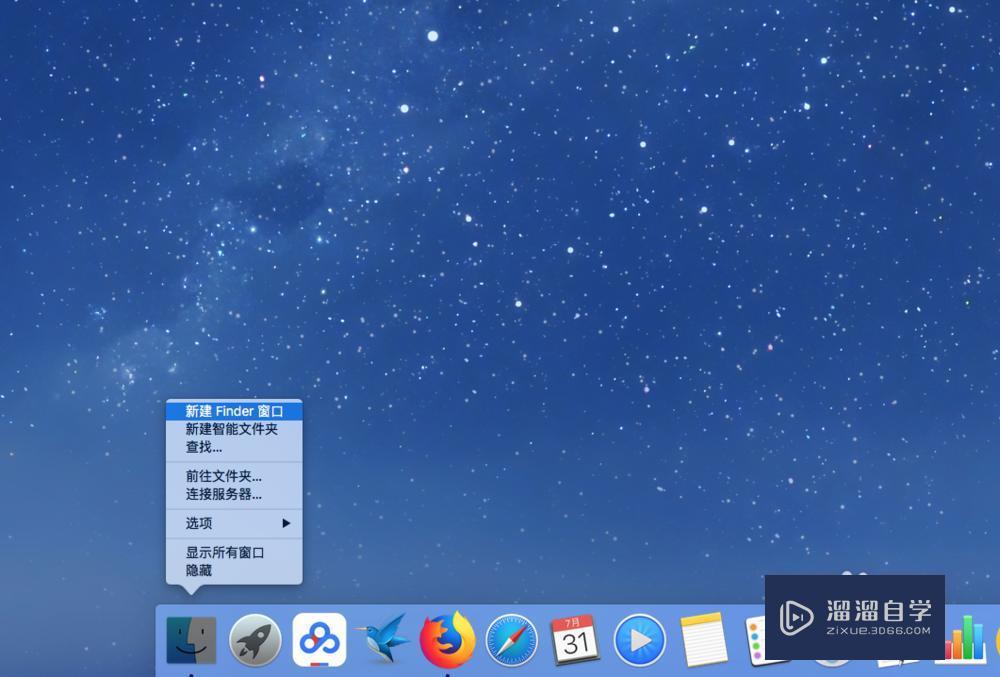
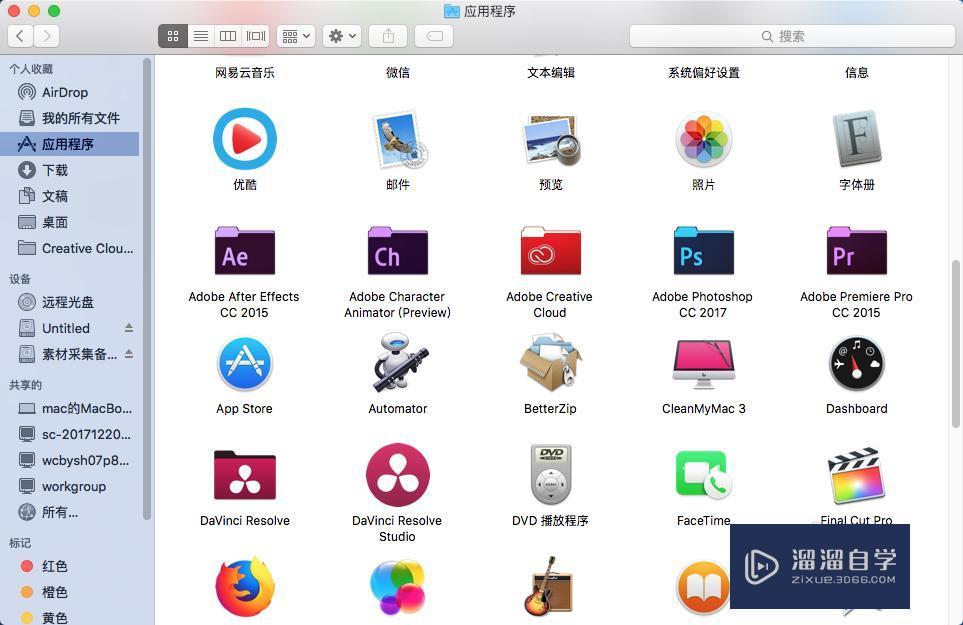
第2步
双击PR进到里面,选中图标为PR的文件,右击找到“显示包内容”,打开。
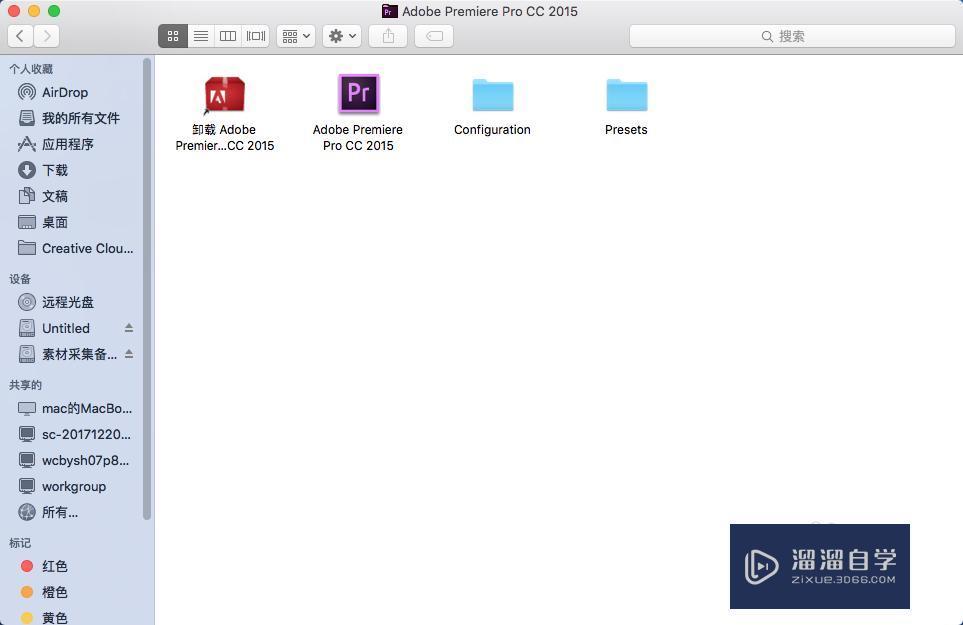
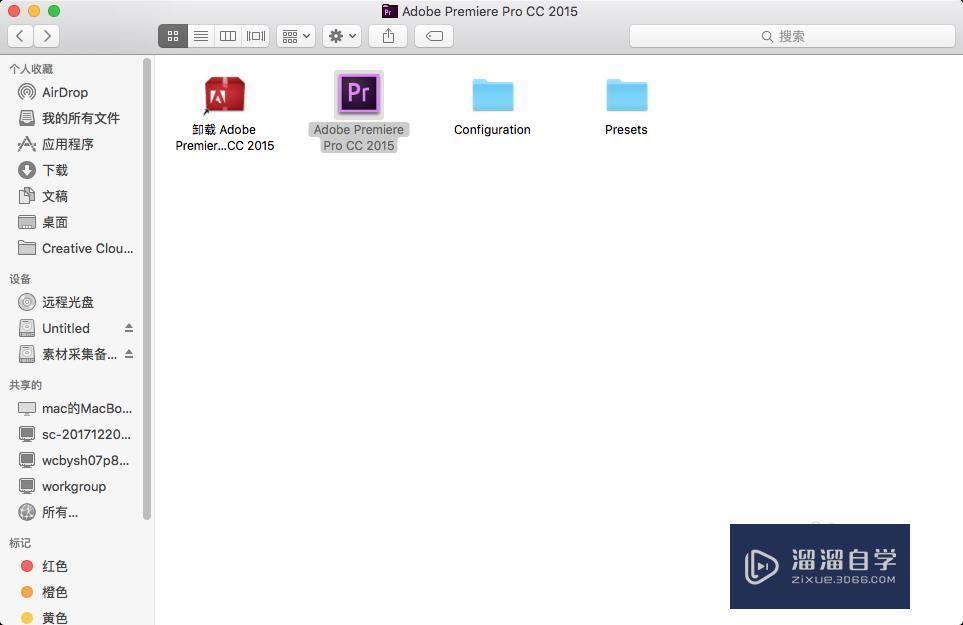
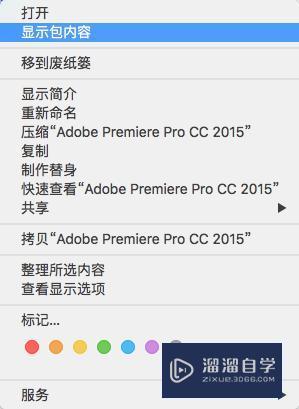
第3步
打开之后,会看到“Contents”这个文件夹,继续打开文件夹,然后找到“PlUG-Ins”文件夹。
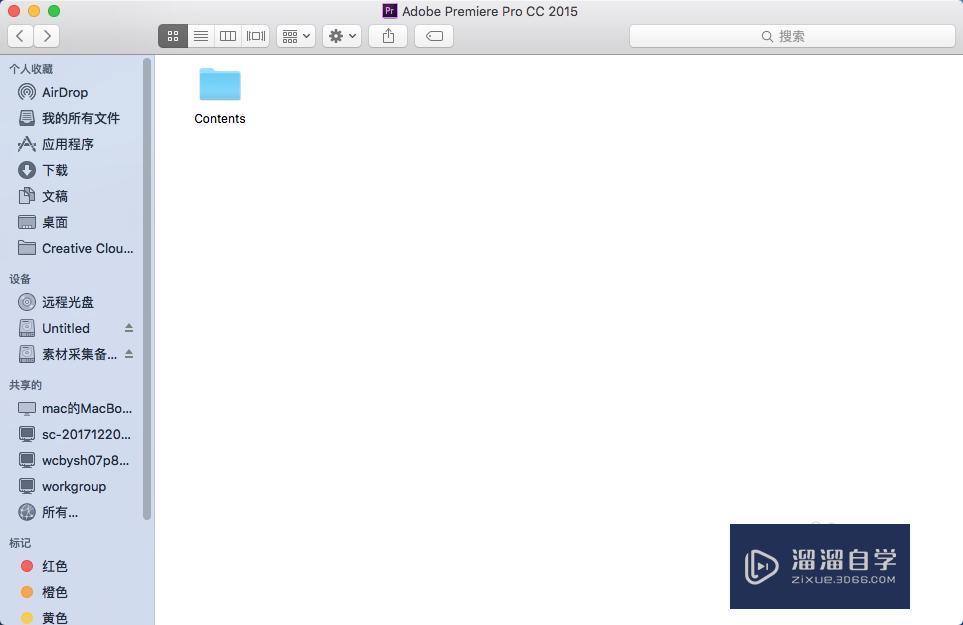
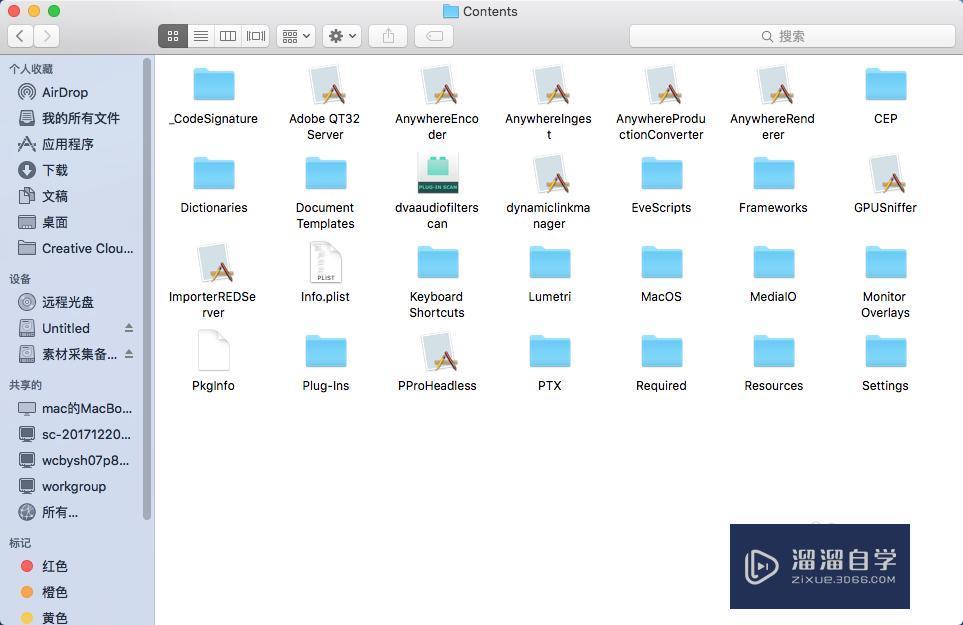
第4步
打开“PlUG-Ins”文件夹,选择“Common”文件夹,打开。把下载好的插件放进去。
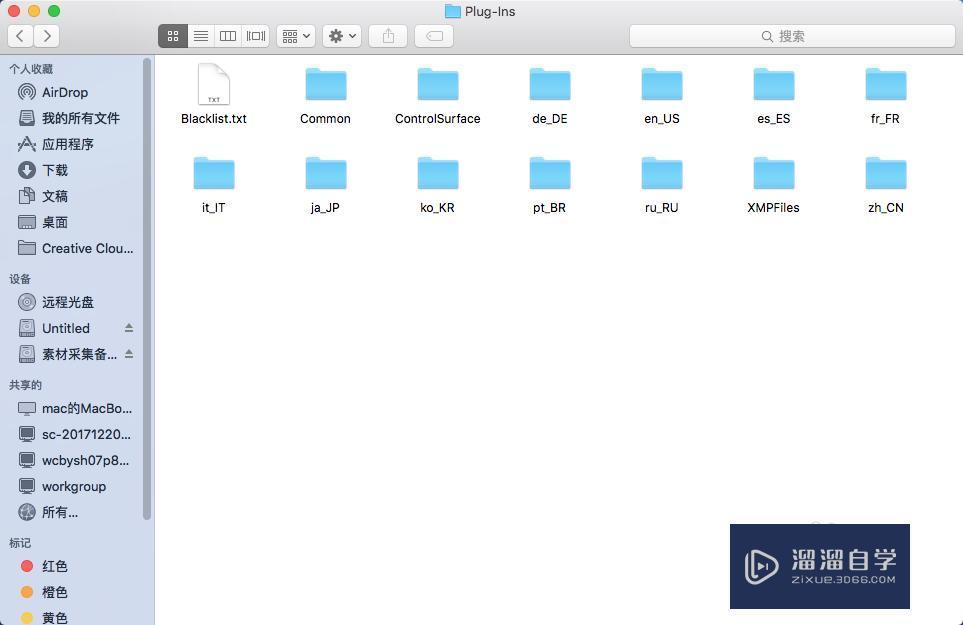
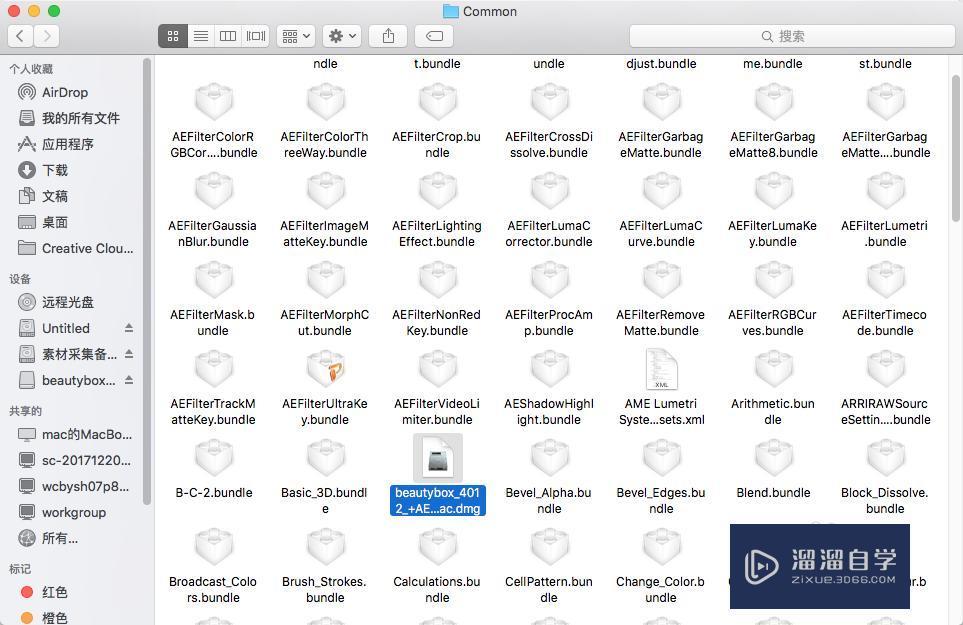
第5步
双击插件,就可以安装了,然后重启PR软件,到里面“效果”,“视频效果”里找到自己安装的插件,有些插件需要序列号,打开下载插件安装包里的序列号填入,重启PR就使用插件了。
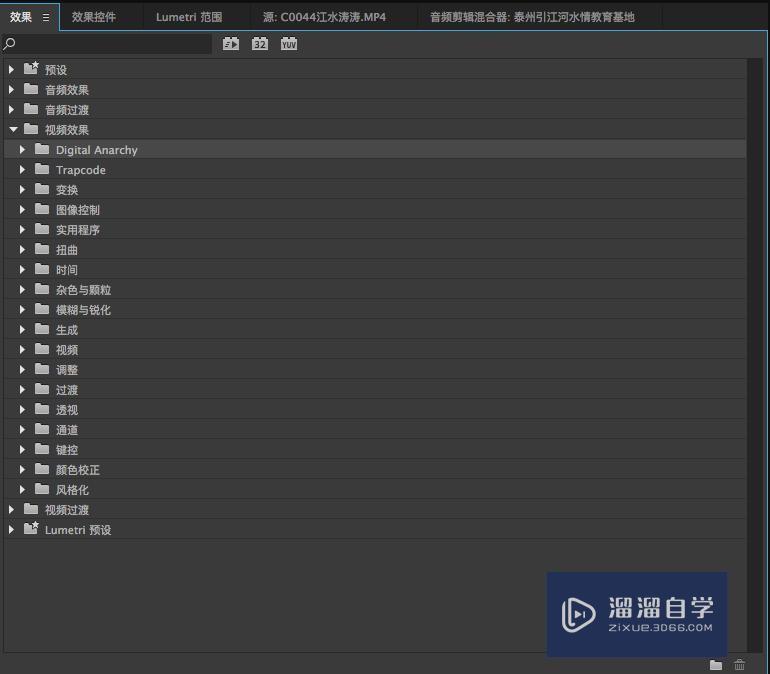
基础入门Mac版- 准备:注册、下载与激活XMind ZEN-mac
特别声明:以上文章内容来源于互联网收集整理,不得将文章内容
用于商业用途.如有关于作品内容、版权或其他问题请与溜溜网客服
联系。
相关文章
距结束 06 天 17 : 36 : 26
距结束 00 天 05 : 36 : 26
首页









